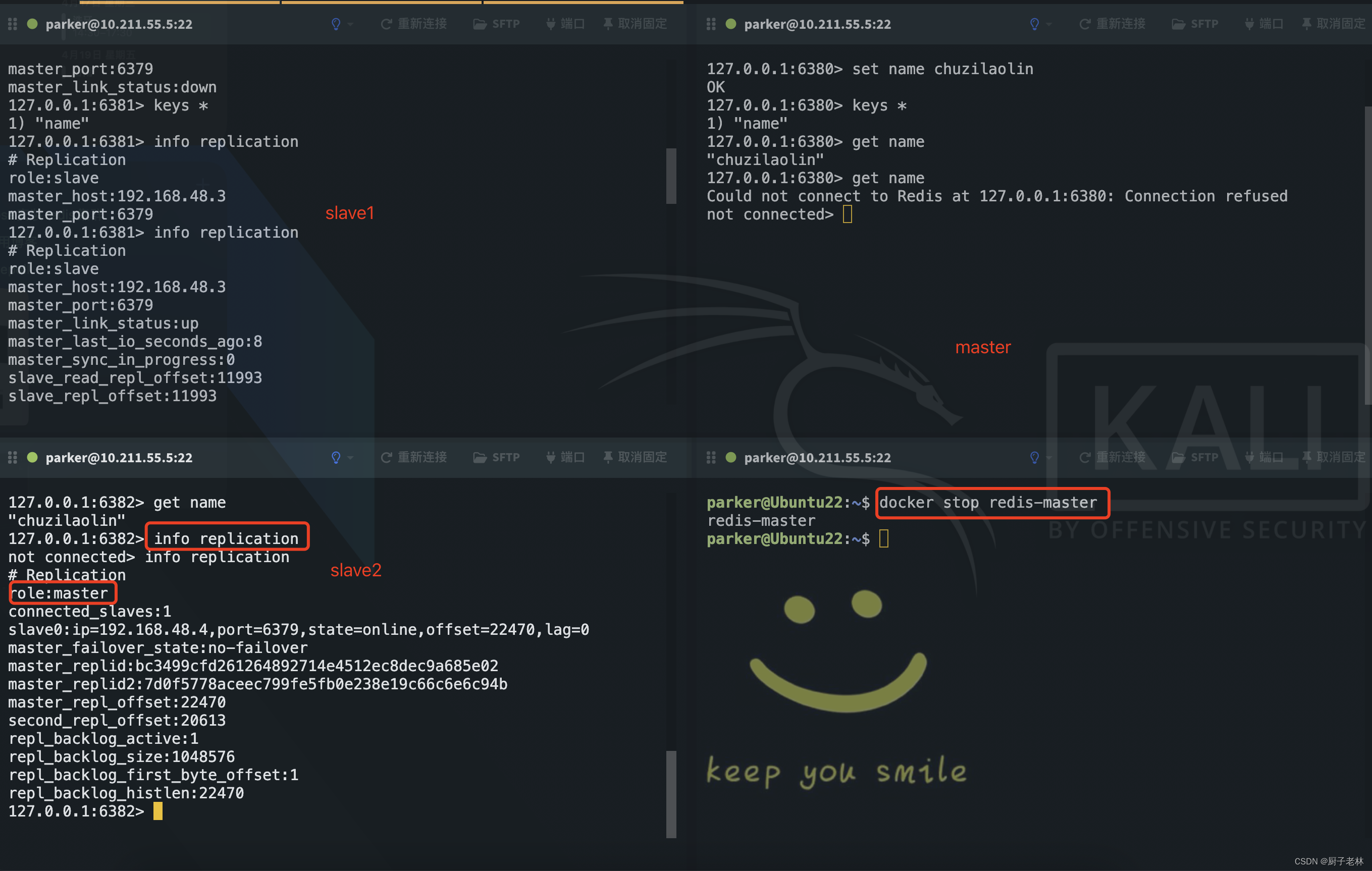在使用苹果设备时,备忘录是许多用户常用的工具之一。iPhone备忘录是一款功能强大、易于使用的应用,它能帮助你更好地管理生活和工作。无论你是记录待办事项、设置提醒还是与他人分享信息,备忘录都能满足你的需求。
然而,如果不小心误删了备忘录中的一段内容,该如何恢复呢?以下是一些建议和4种方法,帮助您尝试找回误删的备忘录内容。
操作环境:
硬件型号:HUAWEI MateBook D14;iPhone12 mini
系统版本:Windows 11;ios17.3.1
软件版本:金舟苹果手机恢复大师v2.0.5

方法1. 检查“最近删除”文件夹,恢复备忘录
误删一段内容怎么恢复?苹果设备上的备忘录应用有一个“最近删除”的文件夹,其中保存了您最近30天内删除的所有备忘录。
操作步骤:
▷打开备忘录应用,点击底部的“文件夹”图标;
▷然后滚动到底部,看看是否有“最近删除”这个文件夹。
▷如果有,打开它,看看是否有您误删的内容,然后可以选择恢复。
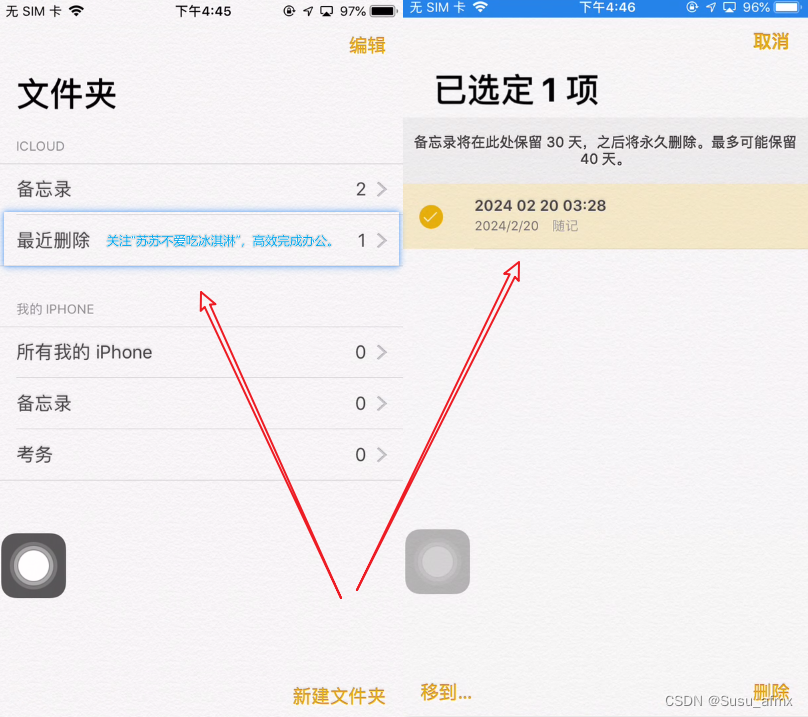
方法2. 使用iCloud备份恢复
如果您开启了iCloud备份功能,并且在误删内容之前进行了备份,那么您可以尝试从iCloud备份中恢复数据。
操作步骤:
▷设置中,选择“通用”->“还原”->“从iCloud备份恢复”,然后选择最近的备份进行恢复。
▷请注意,这将会恢复整个设备的数据,而不仅仅是备忘录。
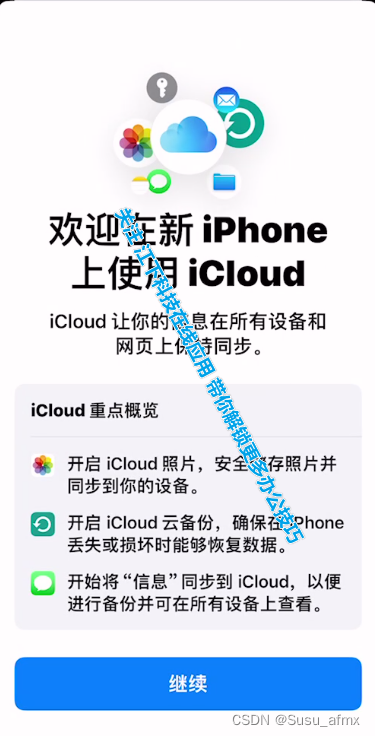
方法3. 从其他设备同步
如果您有其他苹果设备,并且这些设备与您的主设备共享相同的iCloud账户,那么这些设备上的备忘录数据可能会自动同步。尝试在其他设备上查看备忘录,看看是否有您误删的内容。
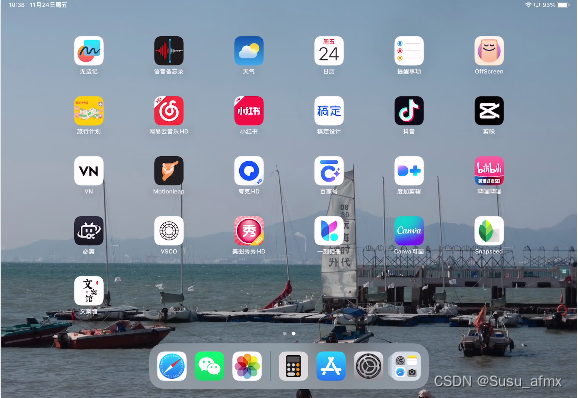
方法4. 使用第三方数据恢复软件金舟苹果手机恢复大师恢复备忘录
如果连数据备份都无法帮助您找回备忘录,那么使用专业的数据恢复软件将是您的最终选择。iPhone如何快速且安全地恢复备忘录?我们可以通过金舟苹果手机恢复大师来提高找回iPhone所丢失的图片、视频、聊天记录等重要数据的概率。
步骤1:苹果手机通过数据线连接到电脑,双击运行金舟苹果手机恢复大师,主页面点击【立即恢复】功能。
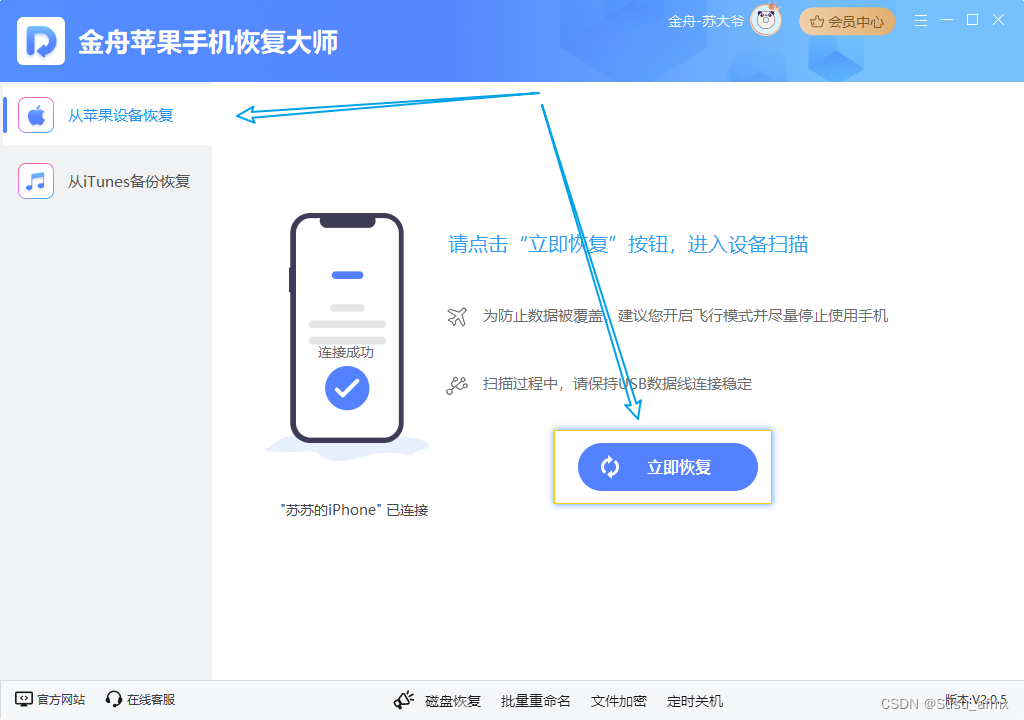
步骤2:选择需要恢复的内容,在这里选择【备忘录】,软件开始对手机进行数据扫描,这可能需要一定的时间。
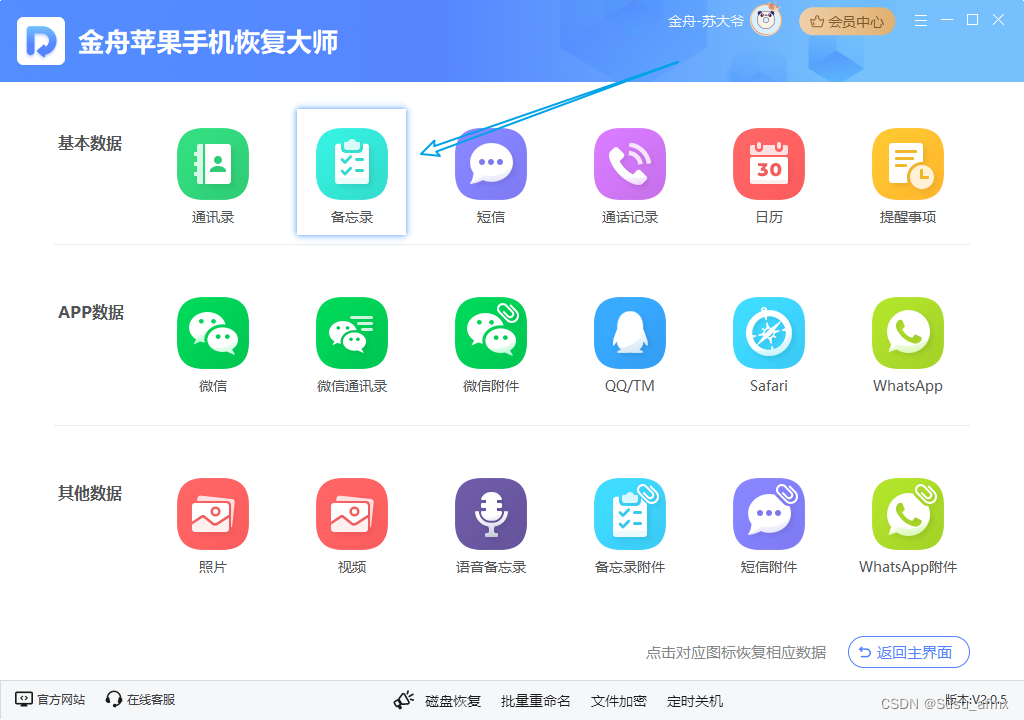
步骤3:扫描出结果,选择想要恢复的苹果手机备忘录内容,进行单挑/多条内容勾选,点击【恢复到点电脑】。
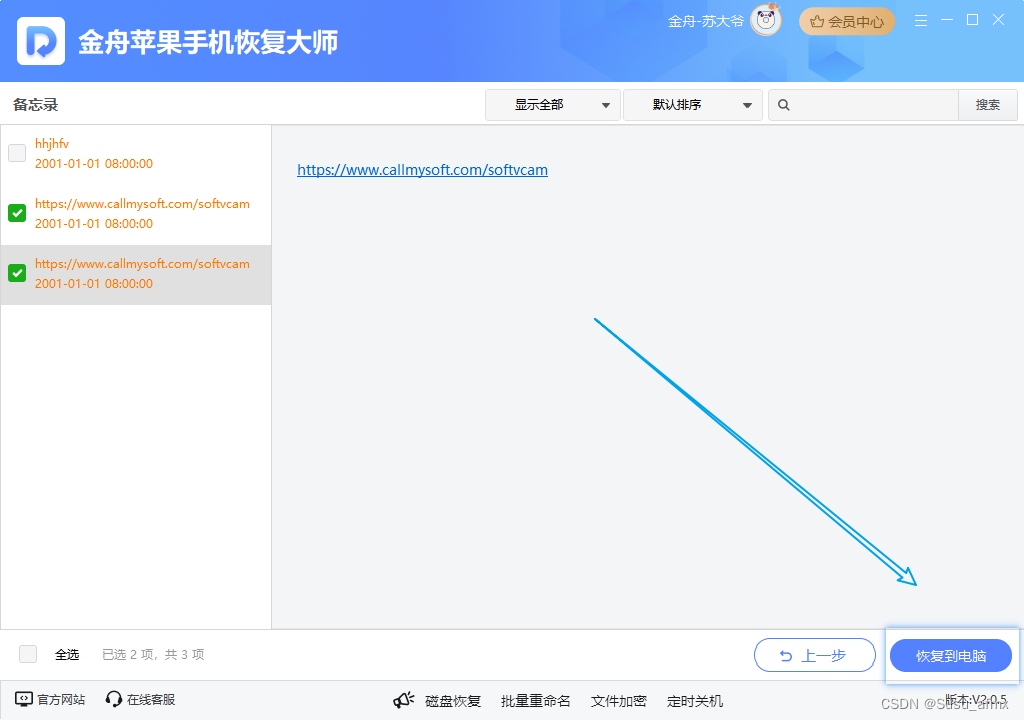
步骤4:选择将苹果手机备忘录恢复到电脑的哪一个储存路径,【更改目录】中可以随意更改路径,选择好了之后点击【确定】。
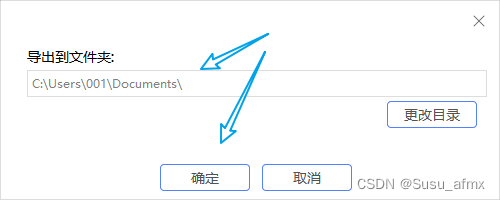
步骤5:备忘录恢复成功,点击立马在电脑上进行查看。
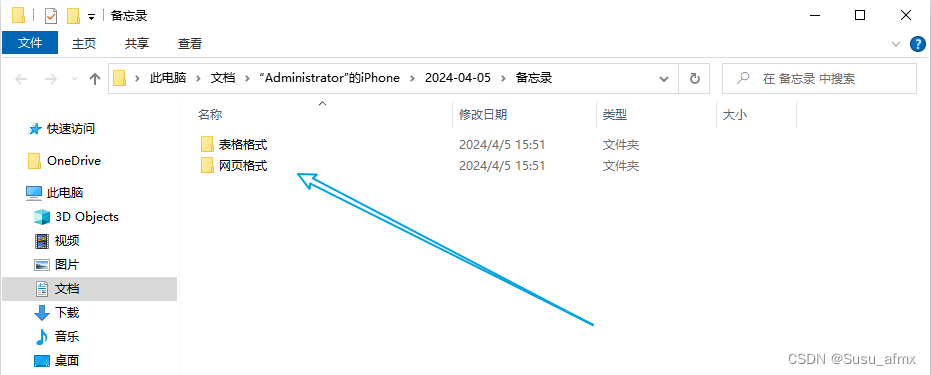
建议: 防止未来误删的操作
为了避免未来再次发生误删的情况,建议您定期备份备忘录数据,并且谨慎操作。在删除任何内容之前,最好先确认是否真的需要删除。此外,您还可以考虑使用其他第三方备忘录应用,这些应用可能提供更多的数据保护和恢复选项。
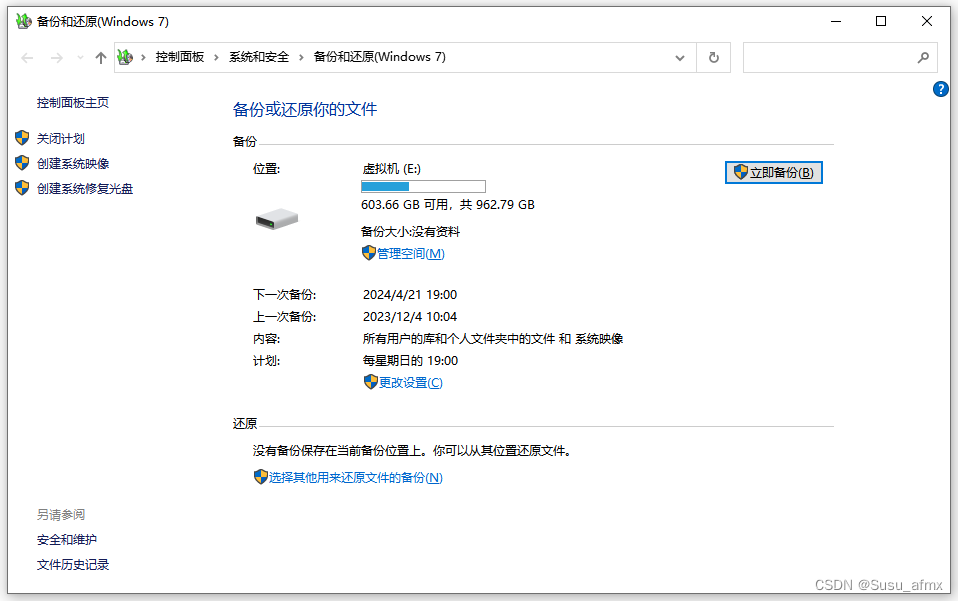
总之,虽然误删备忘录内容可能会令人沮丧,但通过上述方法,您仍有可能恢复这些数据。请记住,数据恢复并不是百分百成功的,因此最好在删除任何重要内容之前都进行备份。

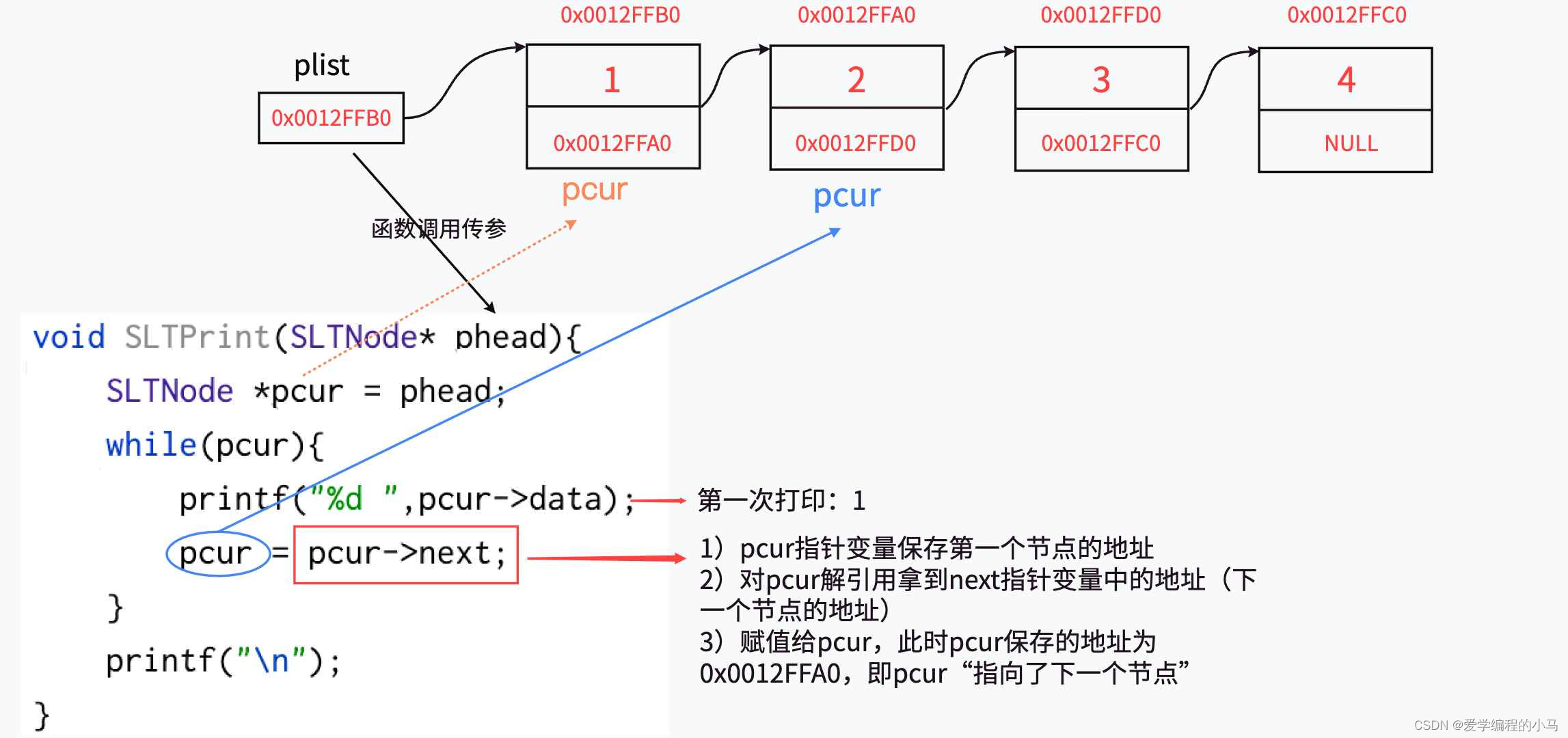
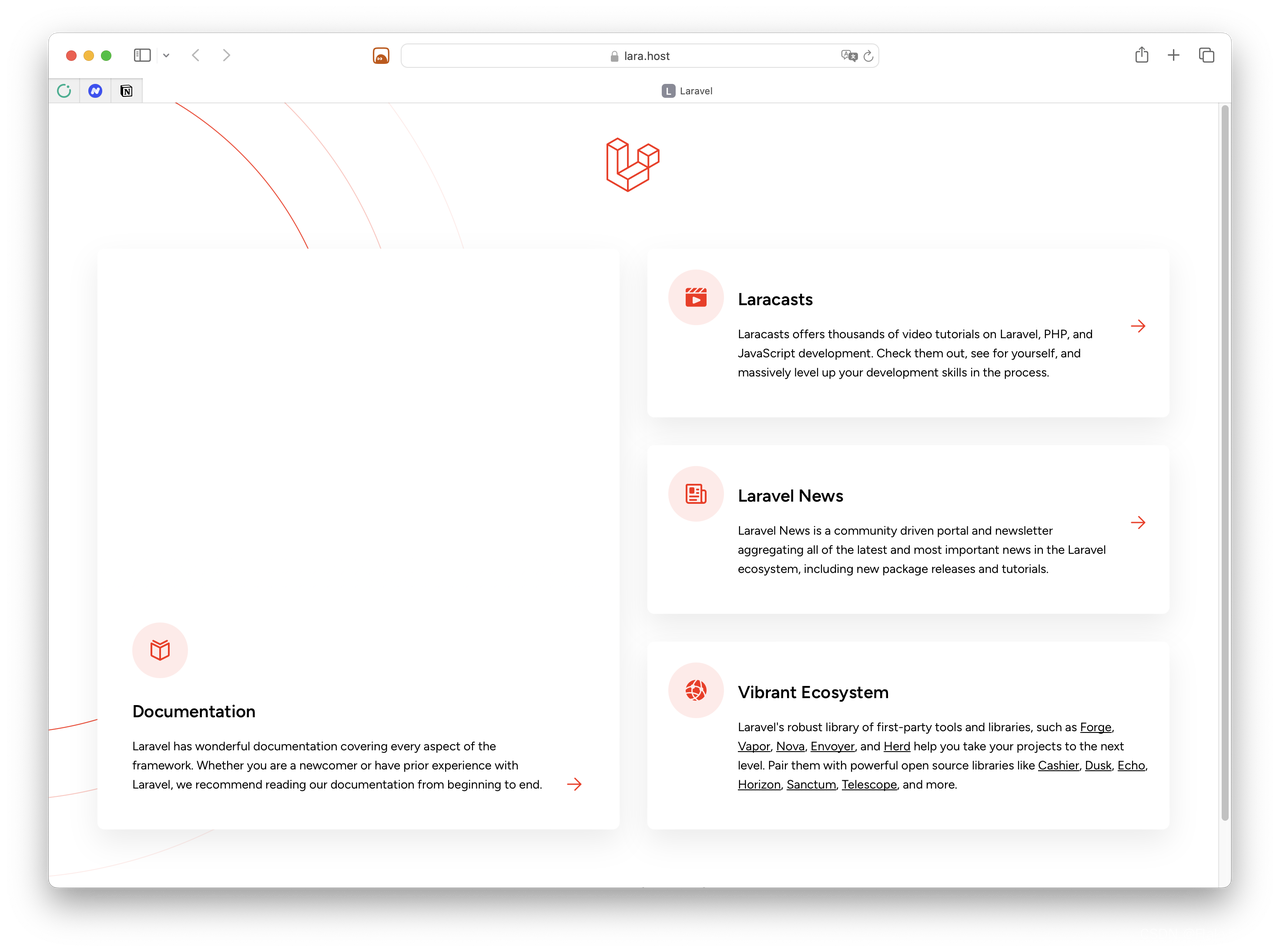
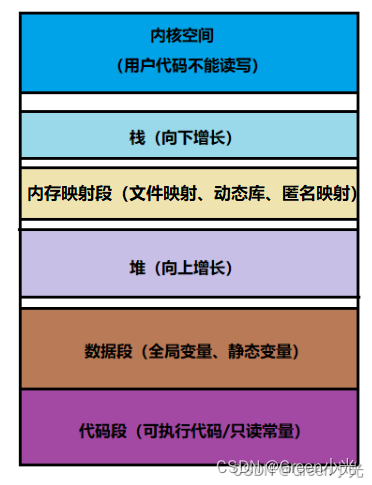
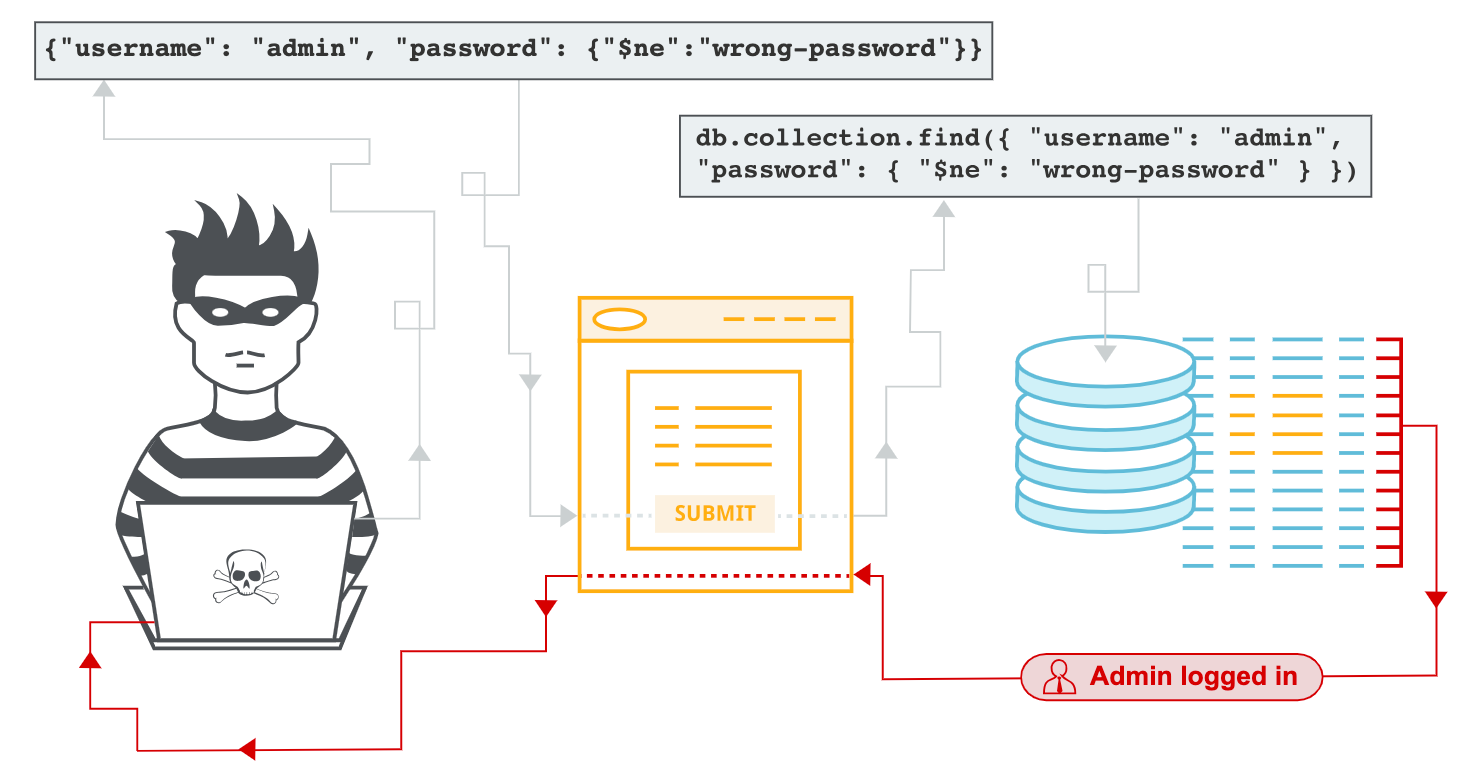
![[lesson33]C++中的字符串类](https://img-blog.csdnimg.cn/direct/8ec2075e3c5a4a799ddf7bf4fc606012.png#pic_center)


![[docker] 核心知识 - 容器/镜像的管理和操作](https://img-blog.csdnimg.cn/direct/ead44bb2cd9047d7a10afe6786fb4732.gif#pic_center)